 |
| Volume & Tone Control Digital TEA6320 Arduino LCD Rotary Encoder |
Pada saat saya membuka tempat penyimpanan berbagai macam pcb rangkaian elektronika, saya melihat mainboard bekas audio mobil dan tertuju pada sebuah IC untuk mengontrol bagian audio dengan kode IC yaitu TEA6320, untuk mengetahui spesifikasi IC tersebut saya coba buka datasheetnya dan ternyata IC tersebut dikontrol menggunaan mikrokontroller dengan jalur komunikasi data I2C (SDA & SCL) jadi tanpa mikrokontroller IC tersebut tidak bisa digunakan secara manual dengan mudah. Untuk itu saya mulai mempelajari datasheetnya dan mencari berbagai informasi untuk dijadikan referensi setelah itu baru mulai mendesain layout PCB dari skema yang didapatkan dari datasheet ic TEA6320 tersebut.
 |
| Mainboard bekas Car Audio |
 |
| IC SMD TEA6320 |
IC TEA6320 yang saya dapatkan dari mainboard bekas audio mobil tersebut berjenis SMD yang tentunya dalam pembuatan layout PCB nya saya harus memakai footprints SMD namun saya juga menyertakan komponen DIP dalam pembuatan layoutnya agar nantinya pcb menjadi universal yang artinya jika tidak ada komponen SMD maka bisa menggunakan komponen DIP begitupun sebaliknya. Layout yang saya buat memakai skema dari datasheet IC sound fader TEA6320 dengan power supply sekitar 7.5 sampai 9.5 volt maka saya menggunakan IC regulator linier 7808 meskipun dari datasheetnya ic ini hanya membutuhkan arus yang kecil yakni hanya 26mA pada tegangan 8.5 volt. Penggunaan ic regulator 7808 ini agar power supply masukan bisa lebih fleksibel.
IC TEA6320 ini memiliki:
- Empat pilihan input stereo dan satu input mono yang dapat dikontrol oleh software.
- Kontrol MUTE sinyal audio zero crossing yang dapat dikendalikan oleh software (i2c) maupun hardware (Pin).
- Tone control BASS, TREBLE dan LOUDNESS yang dapat dikontrol oleh software.
- Empat keluaran stereo, depan dan belakang stereo.
- Jalur komunikasi data I2C (SDA - SCL) untuk mengontrol fungsi-fungsi dari IC TEA6320.
- Antarmuka untuk rangkaian pengurang derau (Noise Reduction).
- Antarmuka untuk Equalizer Eksternal.
- Volume, Ballance & Fader Control.
- Karakter spesial Loudness otomatis dikontrol dikombinasi dengan pengaturan volume.
- Power Supply dengan internal power-on reset.
Seperti yang telah dijelaskan diatas bahwa layoutnya dibuat dari skema asli datasheetnya dan pembuatan layoutnya dibuat agar bisa menggunakan kedua jenis IC baik jenis SMD maupun DIP maka layoutnya sedikit agak kompleks dengan jalur trek atas bawah alias layout dual layer yang tentunya tidak mungkin untuk membuat pcbnya sendiri seperti pembuatan pcb pada proyek-proyek sebelumnya, untuk itu layout PCB akan saya cetak di situs PCBWay.com.
Berikut ini skema dan tentunya layout yang akan dicetak menjadi sebuah pcb.
 |
| Skema Sound Fader TEA6320 |
 |
| Layout PCB Sound Fader TEA6320 |
Untuk download atau cetak langsung pcbnya di situs PCBWay.com file gerber nya silakan download dibawah ini.
Saya pilih fabrikasi pcb di situs PCBWay.com adalah karena kemudahan dan biaya cetak yang relatif terjangkau yakni hanya sebesar 5 dolar saja kita sudah bisa mendapatkan 5 bahkan 10 keping pcb makanya saya setiap bikin pcb selalu dicetak disana, eh iya satu lagi jika belum pernah cetak pcb disana dan ingin mencoba maka ketika daftar akun PCBWay untuk pertama kalinya maka akan ada saldo welcome bonus sebesar 5 dolar untuk biaya cetak pertamamu, jadi biaya cetak pertamamu adalah seolah gratis jadi silakan daftar akun PCBWay sekarang juga melalui tautan ini.
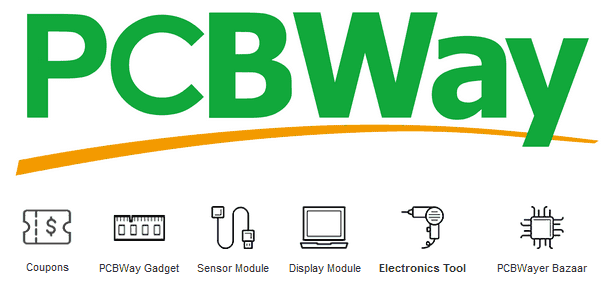 |
| PCBWay.com |
 |
| Welcome bonus bagi pendaftar akun pertama |
Selain mencetak PCB utama TEA6320 yang harus dikontrol mikrokontroller maka saya juga mencetak PCB untuk kontrolernya yang sekaligus panel penampil yang dilengkapi juga dengan rotary encoder sebagai pengaturannya, saya buat panel kontrol ini universal agar supaya bisa digunakan untuk proyek-proyek lainnya dengan menambah pinhead untuk semua pinout mikrokontrollernya dan tentunya layoutnya dual layer juga, dibawah ini saya sertakan skema dan layout yang sudah saya rancang.
 |
| Skema universal control panel |
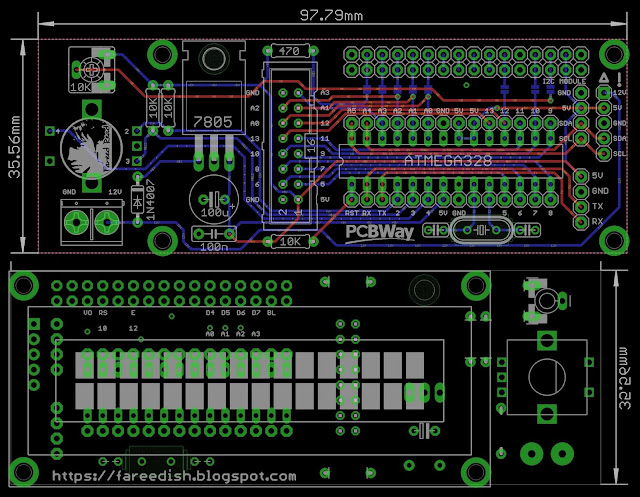 |
| Layout Universal Control Panel depan belakang |
Nah ketika PCB utama TEA6320 beserta PCB Control display telah selesai dibuat layoutnya dan juga telah selesai dicetak menjadi sebuah PCB di PCBWay maka seperti inilah hasilnya.
 |
| PCB Sound Fader TEA6320 |
 |
| PCB Universal Control Panel depan belakang |
 |
| Volume & Tone Control Digital TEA6320 Arduino LCD Rotary Encoder |
Baca juga : Membuat Amplifier TDA7388 Quad Bridge 180W dilengkapi PreAmp
Setelah selesai dirakit maka tidak bisa langsung digunakan tanpa ada program yang bisa mengontrolnya, maka saya juga mempelajari datasheet IC TEA6320 untuk mengetahui cara mengontrol semua fungsi yang ada pada ic tersebut dan ternyata malahan diluaran sana sudah ada yang membuat library untuk Arduinonya yaitu situs http://rcl-radio.ru, dengan library Arduino tersebut kita bisa lebih mudah dalam membuat programnya, program untuk mengontrol IC TEA6320 ini saya personalisasikan sesuai keinginan dan saya tampilkan menu:
1. Volume pada display LCD 16X2 pada baris pertama ditampilkan tulisan VOLUME beserta nilai level antara 1 sampai 50 dan nilai penguatan antara - 31 sampai 30 berupa desibel (dB) sedangkan dibaris kedua menampilkan bar dan animasi speaker.
 |
| Tampilan Volume |
2. Bass pada display LCD 16X2 pada baris pertama ditampilkan tulisan BASS beserta nilai level antara 1 sampai 30 dan nilai penguatan antara - 15 sampai 15 berupa desibel (dB) sedangkan dibaris kedua menampilkan bar dan animasi nada.
 |
| Tampilan Bass |
3. Treble pada display LCD 16X2 pada baris pertama ditampilkan tulisan TRBL beserta nilai level antara 1 sampai 24 dan nilai penguatan antara - 12 sampai 12 berupa desibel (dB) sedangkan dibaris kedua menampilkan bar dan animasi nada.
 |
| Tampilan Treble |
4. Loudness yang otomatis dikontrol dikombinasi dengan pengaturan volume.
 |
| Tampilan Loudness |
5. Input selector 1 sampai 4 masukan stereo.
 |
| Tampilan pemilihan sumber Input |
6. Mute akan aktif saat switch pada rotary encoder ditekan lama.
 |
| Tampilan saat Mute aktif |
Untuk kode programnya silakan dilihat dibawah ini atau bisa juga di Download pada tautan ini sekaligus library untuk header Arduinonya.
#include < Wire.h>
#include < MsTimer2.h>
#include < Encoder.h>
#include < EEPROM.h>
#include < TEA6320.h>
#include < liquidcrystal_i2c .h=""> // library LCD
#define MUTE 10
#define SW 4
TEA6320 tea;
Encoder myEnc( 3, 2 ); //CLK, DT encoder connection
LiquidCrystal_I2C lcd(0x27, 16, 2); // Set Alamat I2C LCD dan type LCD
byte a1[ 8 ] = { 0b00000, 0b11011, 0b11011, 0b11011, 0b11011, 0b11011, 0b11011, 0b00000 };
byte a2[ 8 ] = { 0b00000, 0b11000, 0b11000, 0b11000, 0b11000, 0b11000, 0b11000, 0b00000 };
byte a3[ 8 ] = { 0b00000, 0b00000, 0b00000, 0b11011, 0b11011, 0b00000, 0b00000, 0b00000 };
byte spk[ 8 ] = { 0b00000,
0b00001,
0b00011,
0b01111,
0b01111,
0b00011,
0b00001,
0b00000
};
byte spkOn1[ 8 ] = { 0b00000,
0b00000,
0b01000,
0b00100,
0b00100,
0b01000,
0b00000,
0b00000
};
byte spkOn2[ 8 ] = { 0b00100,
0b00010,
0b00001,
0b00001,
0b00001,
0b00001,
0b00010,
0b00100
};
byte tone1[ 8 ] = { 0b11100,
0b11110,
0b01000,
0b00100,
0b00010,
0b01110,
0b11110,
0b01100
};
byte tone2[ 8 ] = { 0b00010,
0b00011,
0b00010,
0b01110,
0b11110,
0b01100,
0b00000,
0b00000
};
unsigned long newPosition, time, oldPosition = - 999;
int menu, w, vol, loud, vol_d, z, bass, bass_d, treb, treb_d, in , mute, m;
// constants won't change. They're used here to set pin numbers:
//const int BUTTON_PIN = 7; // the number of the pushbutton pin
const int SHORT_PRESS_TIME = 500; // 1000 milliseconds
const int LONG_PRESS_TIME = 500; // 1000 milliseconds
// Variables will change:
int lastState = HIGH; // the previous state from the input pin
int currentState; // the current reading from the input pin
unsigned long pressedTime = 0;
unsigned long releasedTime = 0;
bool gantian;
void setup( ) {
Serial.begin( 9600 );
Wire.begin( );
//lcd.begin( 16, 2 );
lcd.begin();
lcd.backlight();
lcd.createChar( 0, a1);
lcd.createChar( 1, a2 );
lcd.createChar( 2, a3 );
lcd.createChar( 3, spk );
lcd.createChar( 4, spkOn1 );
lcd.createChar( 5, spkOn2 );
lcd.createChar( 6, tone1 );
lcd.createChar( 7, tone2 );
pinMode( SW, INPUT_PULLUP); // ENCODER BUTTON
pinMode( MUTE, INPUT_PULLUP ); // MUTE
MsTimer2::set( 1, to_Timer );
MsTimer2::start();
vol = EEPROM.read( 0 ) - 31;
bass = EEPROM.read( 1 ) - 10;
treb = EEPROM.read( 2 ) - 8;
in = EEPROM.read( 7 );
loud = EEPROM.read ( 9 );
for ( z = 0 ; z <= 3; z++ ) {
tea.setBallance( z, 0 );
}
audio ( );
lcd.setCursor( 1, 0);
lcd.print("-= WELCOME =-");
lcd.setCursor( 0, 1);
lcd.print("> FAREED READ <");
delay(2000);
}
void to_Timer ( ) {
newPosition = myEnc.read ( ) / 4 ;
}
void loop ( ) {
// read the state of the switch/button:
currentState = digitalRead(SW);
if (lastState == HIGH && currentState == LOW) // button is pressed
pressedTime = millis();
else if (lastState == LOW && currentState == HIGH) { // button is released
releasedTime = millis();
long pressDuration = releasedTime - pressedTime;
if ( pressDuration < SHORT_PRESS_TIME ) {
menu ++; // menu
cl( );
myEnc.write ( 0 );
time = millis ( );
w = 1;
if ( menu > 4 ) {
menu = 0 ;
}
Serial.println("A short press is detected");
}
if ( pressDuration > LONG_PRESS_TIME ) {
mute++; // mute
if ( mute > 1 ) {
mute = 0 ;
}
audio ( ) ;
cl ( ) ;
}
if ( mute == 1 ) {
m = 1 ; // mute
lcd.setCursor( 12, 0);
lcd.print("MUTE");
lcd.setCursor( 0, 0);
lcd.print( "VOLUME ") ;
lcd.print( "0") ;
lcd.setCursor( 1, 1);
lcd.print("x");
lcd.setCursor( 0, 1);
lcd.write(( uint8_t ) 3);
for ( z = 3 ; z <= 15; z++ ) {
lcd.setCursor( z , 1);
lcd.write(( uint8_t ) 2);
}
menu = 100 ;
}
if ( mute == 0 && m == 1 ) {
cl ( );
menu = 0 ;
m = 0 ;
Serial.println("A long press is detected");
}
}
// save the the last state
lastState = currentState;
/////////////////////////////////////// Volume -31...20 dB // ////////////////////////////////////
if ( menu == 0 ) {
if ( newPosition != oldPosition ) {
oldPosition = newPosition;
vol = vol + newPosition;
myEnc.write ( 0 );
newPosition = 0;
lcd.clear( );
time = millis ( );
w = 1 ;
if ( vol > 20 ) {
vol = 20 ;
}
if ( vol < - 30 ) {
vol = - 30 ;
}
audio ( ) ;
}
lcd.setCursor( 7 , 0 );
lcd.print( vol + 30 );
lcd.setCursor( 0 , 0 );
lcd.print( "VOLUME" );
lcd.setCursor( 11 , 0 );
lcd.print( vol ) ;
lcd.print( "dB" ) ;
vol_d = ( vol + 30 ) / 2;
for ( z = 14 ; z >= (vol_d / 2); z-- ) {
lcd.setCursor( z + 4, 1);
lcd.write(( uint8_t ) 2);
}
if ( vol_d >= 0 ) {
for ( z = 0 ; z <= vol_d; z++ ) {
lcd.setCursor ((z / 2) + 3, 1 ) ;
lcd.write ((uint8_t) 0 ) ;
}
}
if ( ( vol_d ) % 2 == 0 ) {
lcd.setCursor( (z / 2 ) + 3, 1);
lcd.write(( uint8_t ) 1);
}
static uint16_t lsRn;
uint16_t Tmr = millis();
if ((Tmr - lsRn) > 500 )
{
lsRn = Tmr;
gantian = !gantian;
if (gantian == 1) {
lcd.setCursor( 1, 1);
lcd.write(( uint8_t ) 4);
}
else {
lcd.setCursor( 1, 1);
lcd.write(( uint8_t ) 5);
}
lcd.setCursor( 0, 1);
lcd.write(( uint8_t ) 3);
}
}
///////////////////////////////////////////////// ////////////////////////////////////////////////// ////
/////////////////////// indication bass tone -15...15 dB ///////////////// //
if ( menu == 1 ) {
if ( newPosition != oldPosition ) {
oldPosition = newPosition;
bass = bass + newPosition;
myEnc.write ( 0 );
newPosition = 0;
lcd.clear();
time = millis();
w = 1 ;
if ( bass > 10 ) {
bass = 10 ;
}
if ( bass < - 10 ) {
bass = - 10 ;
}
audio ( ) ;
}
lcd. setCursor ( 0, 0 ) ;
lcd. print ( "BASS " ) ;
lcd.print( bass + 10 );
lcd. setCursor ( 9 , 0 ) ;
lcd. print ( ( float ) bass * 1.5 , 1 ) ;
lcd. print ( "dB" ) ;
bass_d = bass / 2 + 5 ;
if ( bass_d >= 0 ) {
for ( z = 2 ; z <= bass_d; z++ ) {
lcd.setCursor ( z, 1 );
lcd.write ( ( uint8_t ) 0 ) ;
}
for ( z = bass_d ; z <= 8; z++ ) {
lcd.setCursor ( z + 2, 1 );
lcd.write(( uint8_t ) 2);
}
}
static uint16_t lsRn;
uint16_t Tmr = millis();
if ((Tmr - lsRn) > 600 )
{
lsRn = Tmr;
gantian = !gantian;
if (gantian == 1) {
lcd.setCursor( 0, 1);
lcd.write(( uint8_t ) 6);
}
else {
lcd.setCursor( 0, 1);
lcd.write(( uint8_t ) 7);
}
}
}
/////////////////////////////////////////////// ///////////////////////////////////////
/////////////////////// indication treble tone -12...12 dB ////////////////// //
if ( menu == 2 ) {
if ( newPosition != oldPosition ) {
oldPosition = newPosition;
treb = treb + newPosition;
myEnc.write( 0 );
newPosition = 0;
lcd.clear();
time = millis();
w = 1;
if ( treb > 8 ) {
treb = 8;
}
if ( treb < - 8 ) {
treb = - 8;
}
audio();
}
lcd.setCursor( 0 , 0 );
lcd.print("TRBL ");
lcd.print( treb + 8 );
lcd.setCursor( 9, 0 );
lcd.print((float)treb * 1.5, 1);
lcd.print("dB");
treb_d = treb / 2 + 4;
if ( treb_d >= 0 ) {
for ( z = 2 ; z <= treb_d; z++ ) {
lcd.setCursor ( z, 1 );
lcd.write ( ( uint8_t ) 0 ) ;
}
for ( z = treb_d ; z <= 7; z++ ) {
lcd.setCursor ( z + 2, 1 );
lcd.write(( uint8_t ) 2);
}
}
static uint16_t lsRn;
uint16_t Tmr = millis();
if ((Tmr - lsRn) > 600 )
{
lsRn = Tmr;
gantian = !gantian;
if (gantian == 1) {
lcd.setCursor( 0, 1);
lcd.write(( uint8_t ) 6);
}
else {
lcd.setCursor( 0, 1);
lcd.write(( uint8_t ) 7);
}
}
}
if ( menu == 3 ) {
if ( newPosition != oldPosition ) {
oldPosition = newPosition;
loud = loud + newPosition;
myEnc.write( 0 );
newPosition = 0;
lcd.clear ( );
time = millis ( );
w = 1;
if ( loud > 1 ) {
loud = 0;
}
if ( loud < 0 ) {
loud = 1;
}
}
lcd.setCursor(2, 0);
lcd.print("-=LOUDNESS=-");
if (loud == 0) {
lcd.setCursor(5, 1);
lcd.print(">> ON");
}
else {
lcd.setCursor(5, 1);
lcd.print("OFF <<");
}
audio ( );
}
if ( menu == 4 ) {
if ( newPosition != oldPosition ) {
oldPosition = newPosition;
in = in + newPosition;
myEnc.write( 0 );
newPosition = 0;
lcd.clear ( );
time = millis ( );
w = 1;
if ( in > 3 ) {
in = 0;
}
if ( in < 0 ) {
in = 3;
}
}
lcd.setCursor(0, 0);
lcd.print("Source Selector:");
lcd.setCursor(4, 1);
lcd.print("INPUT ");
lcd.print(in + 1);
audio ( );
}
if ( millis() - time > 10000 && w == 1 ) {
EEPROM.update( 0, vol + 31 );
EEPROM.update( 1, bass + 10);
EEPROM.update( 2, bass + 8 );
EEPROM.update( 7, in );
EEPROM.update( 9, loud );
cl ( );
menu = 0;
w = 0;
}
}
void cl ( ) {
//delay ( 50 ) ;
lcd.clear ( ) ;
}
void audio ( ) {
tea.setVol_Loud( vol, loud ); // vol = -31...+20 dB = int -31...20 | loud = 0 off, 1 on
tea.setBass( bass ); //-15...+15 dB = int -10...10
tea.setTreb( treb ); //-12...+12 dB = int -8...8
tea.setInput( in, mute ); //int 0...3 | mute
}
Langkah langkah pembuatan dan penjelasannya saya dokumentasikan kedalam sebuah video agar bisa disaksikan baik dalam pembuatan maupun tes saat rangkaian telah bekerja. Mari kita lihat videonya berikut ini.


EmoticonEmoticon